Introducción
Docker es una herramienta de virtualización popular que replica un entorno operativo específico sobre un sistema operativo anfitrión. Cada entorno se denomina contenedor. La gestión de contenedores es fundamental para trabajar en Docker.
Un contenedor usa una imagen de un sistema operativo preconfigurado optimizado para una tarea específica. Cuando se lanza una imagen de Docker, existe en un contenedor. Por ejemplo, varios contenedores pueden ejecutar la misma imagen al mismo tiempo en un solo sistema operativo host.
Esta guía le muestra cómo enumerar, detener e iniciar contenedores Docker.
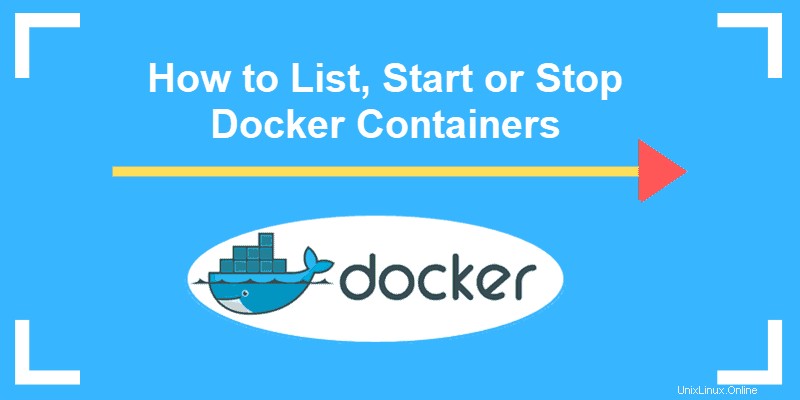
Requisitos previos
- Un sistema operativo basado en Linux
- Acceso a una cuenta de usuario con root o sudo privilegios
- Una instalación de Docker preconfigurada con imágenes
Lista de contenedores Docker
El formato básico para usar docker es:
docker command [options]Para enumerar todos los contenedores Docker en ejecución, ingrese lo siguiente en una ventana de terminal:
docker ps
Como puede ver, la imagen de arriba indica que no hay contenedores en ejecución.
Para enumerar todos los contenedores, tanto en ejecución como detenidos, agregue –a :
docker ps –a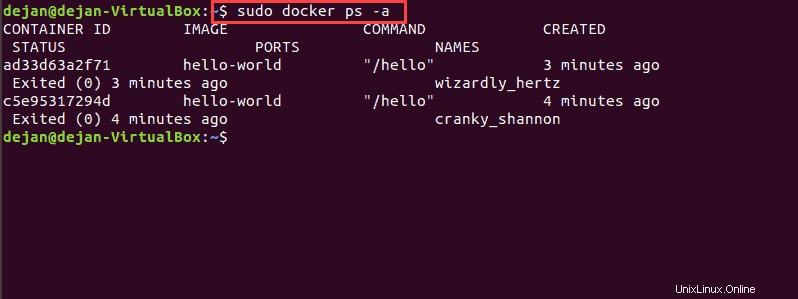
Para enumerar los contenedores por su ID, use –aq (silencio):
docker ps –aq
Para enumerar el tamaño de archivo total de cada contenedor, use –s (tamaño):
docker ps –s
Para enumerar los últimos contenedores creados, use –l (más reciente):
docker ps –l
El ps El comando proporciona varias columnas de información:
Container ID– un número alfanumérico único para cada contenedorImage– La imagen base del sistema operativo en la que se basa el contenedorCommand– El comando que lanzó el contenedorCreated– Hace cuánto tiempo se creó el contenedorStatus– Tiempo de actividad o tiempo de inactividadPorts– Especifica cualquier puerto reenviado al contenedor para redesName– Un nombre memorable asignado por el software Docker
Iniciar contenedor Docker
El comando principal para lanzar o iniciar uno o varios contenedores Docker detenidos es docker start :
docker start [options] container_id 
Puede especificar el contenedor usando su nombre o ID (largo o corto).
Para crear un nuevo contenedor a partir de una imagen e iniciarlo, use docker run :
docker run [options] image [command] [argument]
Si no define un nombre para su contenedor recién creado, el deamon generará un nombre de cadena aleatorio. Para definir el nombre del contenedor, utilice ––name opción:
docker run ––name=Ubuntu_Test ubuntu:14.04El comando mencionado anteriormente creará el Ubuntu_test contenedor basado en ubuntu:14.04 imagen e iniciarlo.
Es posible que se esté ejecutando un contenedor, pero es posible que no pueda interactuar con él. Para iniciar el contenedor en modo interactivo, use el –i y –t opciones:
docker run –it ––name=Ubuntu_Test ubuntu:14.04
En el ejemplo mencionado anteriormente, el sistema crea el Test_2 contenedor de ubuntu imagen y se conecta a ella, lo que le permite ejecutar comandos directamente en el contenedor.
En lugar de usar -i o -t opciones, utilice attach comando para conectarse a un contenedor en ejecución:
docker attach container_idDetener contenedor Docker
Usa la docker stop comando para detener un contenedor:
docker stop [option] container_idReemplazar container_id con el nombre o DNI del contenedor.
De forma predeterminada, obtiene un período de gracia de 10 segundos. La stop El comando le indica al contenedor que detenga los servicios después de ese período. Usa el --time opción para definir un período de gracia diferente expresado en segundos:
docker stop --time=20 container_id
Para matar inmediatamente un contenedor acoplable sin esperar a que finalice el período de gracia:
docker kill [option] container_idPara detener todos los contenedores en ejecución, ingrese lo siguiente:
docker stop $(docker ps –a –q)
El mismo comando podría usarse con kill . Esto detendría todos los contenedores sin darles la oportunidad de salir.